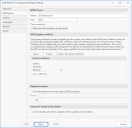Scheda server WSUS
La scheda Server WSUS viene utilizzata per configurare in che modo il componente aggiuntivo comunicherà con il proprio server WSUS. Viene inoltre utilizzata per definire il certificato che verrà utilizzato per firmare digitalmente il contenuto pubblicato sul server WSUS.
Informazioni sul server WSUS
- Nome: confermare il nome o l'indirizzo IP del proprio server WSUS. Tali informazioni verranno rilevate normalmente e popolate automaticamente.
- Porta: confermare il numero di porta utilizzato per effettuare una connessione al server WSUS. Il valore predefinito per le connessioni non sicure è 80 o 8530. Per le connessioni sicure si utilizzerà in genere 443 o 8531.
- Test connessione: se si desidera testare la capacità di accedere al server WSUS, fare clic su Test connessione.
- Utilizza una connessione sicura per questo server: se il proprio WSUS Server è stato configurato per l'utilizzo di una connessione sicura, abilitare questa casella di controllo. Una connessione sicura è obbligatoria per importare un certificato di firma. Consultare Importazione di un certificato per ulteriori informazioni.
Informazioni sul certificato di firma codice
Al fine di pubblicare gli aggiornamenti sul server WSUS è richiesto un certificato di firma codice. Se si dispone già di un certificato di firma, esso verrà mostrato nell'area Certificato corrente.
È possibile eseguire le seguenti attività legate al certificato:
- Esporta: esporta il certificato corrente dall'interno di Patch per Configuration Manager. Per sicurezza, il certificato viene esportato senza la chiave privata. Dopo aver esportato il certificato lo si distribuirà ai propri client e ai propri computer delle infrastrutture (p. es. altri computer che eseguono il componente aggiuntivo Patch per Configuration Manager, downstream server WSUS e client di Windows Update). Ciò risulta necessario per consentire ai computer di ricevere aggiornamenti pubblicati localmente.
- Importa: importa un certificato di firma codice creato da un'Autorità di certificazione (CA, Certificate Authority). Per importare un certificato è richiesta una connessione sicura.
- Crea un certificato autofirmato: crea un certificato di firma codice per la propria impresa. Tale processo utilizza i servizi di WSUS per creare il certificato.
- Utilizza un server timestamp per firmare pacchetti WSUS: indica se si desidera applicare un timestamp ai propri pacchetti WSUS durante il processo di pubblicazione. Utilizzare la casella Server per specificare il percorso URI del server di timestamp preferito.
- Accedere al server WSUS.
- Individuare il file .cab associato a un aggiornamento pubblicato.
La posizione del file .cab è riportata nell'area di lavoro Aggiornamenti pubblicati di terze parti. Selezionare l'aggiornamento pubblicato desiderato e nel riquadro inferiore cercare l'etichetta Posizione del contenuto. - Fare clic con il pulsante destro del mouse sul file .cab, selezionare Proprietà e il timestamp si troverà nella scheda Firme digitali.
Per informazioni dettagliate sull'esportazione, l'importazione, la creazione e il rinnovo di certificati, vedere Panoramica sui certificati e gli altri argomenti sui certificati.
Un vantaggio di fornire un timestamp è che non sarà necessario riassegnare pacchetti di aggiornamento quando scade un certificato di firma WSUS. Ciò avviene perché il timestamp consente la verifica della firma anche dopo la scadenza del certificato di firma. Il processo per firmare gli aggiornamenti e distribuirli nuovamente ai propri punti di distribuzione può essere un po' complesso e richiedere tempo, pertanto l'applicazione di un timestamp può contribuire a risolvere un sacco di problemi.
Per verificare che il processo di timestamp funzioni correttamente, fare clic su Test. Se si è un utente avanzato e si desidera visualizzare il timestamp effettivo dopo che è stato applicato, completare le seguenti operazioni:
Sottoscrizione delle categorie automatiche
La procedura normale consiste nell'eseguire automaticamente la sottoscrizione a una categoria WSUS dopo aver pubblicato un aggiornamento, solo se l'aggiornamento fa parte di un Gruppo di aggiornamento software e richiede una sincronizzazione. Se si desidera sempre eseguire la sottoscrizione ai pacchetti pubblicati indipendentemente dal fatto che l'aggiornamento sia in un Gruppo di aggiornamento software e/o richieda una sincronizzazione, abilitare la casella di controllo Effettua automaticamente la sottoscrizione alle categorie dopo una sincronizzazione pubblicata.